HP Officejet 5600 Bedienungsanleitung
Lesen Sie kostenlos die 📖 deutsche Bedienungsanleitung für HP Officejet 5600 (8 Seiten) in der Kategorie Drucker. Dieser Bedienungsanleitung war für 48 Personen hilfreich und wurde von 2 Benutzern mit durchschnittlich 4.5 Sternen bewertet
Seite 1/8

2
3
1
HP Photosmart 2600/2700 series all-in -one
User Guide
HP Photosmart 2600/2700 series all-in -one
User Guide
Hier starten
Wichtig: Schließen Sie das USB-Kabel erst in
Schritt 16 an; andernfalls wird die Software unter
Umständen nicht korrekt installiert.
Transportkarton und Klebeband entfernen
Zubehörteile überprüfen
Windows-CD
Macintosh-CD
Benutzerhandbuch
Druckpatronen
Netzkabel und
-adapter
Bedienfeldschablone
(evtl. schon
angebracht)
USB-Kabel*
HP Offi cejet 5600 All-in-One series Einrichtungshandbuch
* Muss separat bestellt werden.
Ist evtl. nicht im Lieferumfang enthalten.
Befolgen Sie die Schritte der Reihe nach. Falls während der Einrichtung Probleme auftreten, lesen Sie unter
Fehlerbehebung im letzten Abschnitt dieses Handbuchs nach.
Telefonkabel
Unterer Papierschacht
Oberer (Ausgabe-)
Schacht
Achten Sie darauf, dass Sie das Klebeband und den
Transportkarton komplett aus dem Innern des Geräts
entfernen.
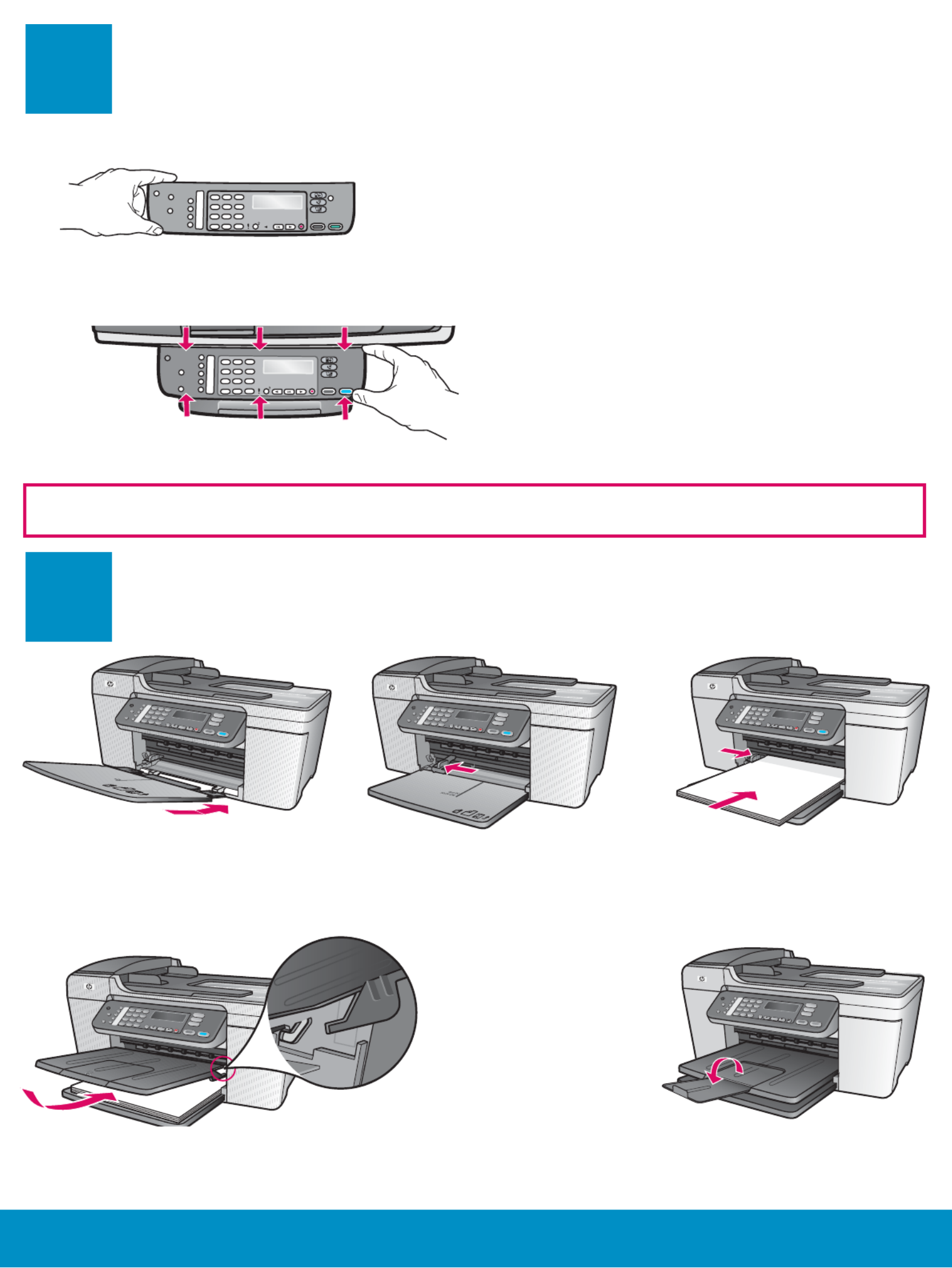
2 HP All-in-One •
4
5
a
b
1
1
1
1
11
2
2
2
223
3
3
33
Bedienfeldschablone anbringen (falls nötig)
Papierschächte einsetzen und Papier einlegen
a Richten Sie die Bedienfeldschablone mit dem
Gerät aus.
b Drücken Sie von links nach rechts alle in
Abbildung b dargestellten Bereiche nach unten,
bis die Schablone fest sitzt.
c Vergewissern Sie sich, dass alle Bedienelemente
sichtbar sind und dass die Ränder der
Bedienfeldschablone mit dem Gerät abschließen.
a Setzen Sie die Laschen des unteren
Papierschachts in das Gerät ein,
und lassen Sie sie herunter, bis der
Schacht fl ach aufl iegt.
b Schieben Sie die
Papierjustierung nach links.
c Legen Sie normales weißes
Papier ein.
d Setzen Sie den oberen (Ausgabe-) Schacht ein. Hängen Sie die
obere Kante des Schachts in die hellgrauen Laschen ein, und
lassen Sie sie dann herunter.
e Drehen Sie die Papierschacht-
verlängerung herum.
Die Bedienfeldschablone muss angebracht werden, damit das HP All-in-One Gerät funktioniert!

HP All-in-One 3 •
8
9
7
6
Taste Ein dr cken und kon„ “ ü fi gurieren
Zugangsklappe öffnen
a
Nachdem Sie die Taste
Ein gedrückt haben, blinkt die grüne LED-
Anzeige zunächst und leuchtet dann permanent.
b Warten Sie, bis die Aufforderung zur Auswahl der Sprache
erscheint, bevor Sie fortfahren. Wählen Sie Ihre Sprache mit den
Pfeiltasten, drücken Sie OK , und bestätigen Sie anschließend Ihre
Auswahl. Wählen Sie Ihr Land/Ihre Region mit den Pfeiltasten,
drücken Sie OK , und bestätigen Sie anschließend Ihre Auswahl.
Klappen Sie die Zugangsklappe nach unten. Der Patronenwagen
fährt nach rechts. Wenn der Patronenwagen klemmt, fi nden Sie Hilfe
im Abschnitt Fehlerbehebung auf der letzten Seite.
Ein
Mitgeliefertes Telefonkabel anschließen
Verbinden Sie das eine Ende des mitgelieferten
Telefonkabels mit dem linken Telefonanschluss
(1-LINE) und das andere Ende mit einem
Wandanschluss.
Informationen zum Anschluss eines
Anrufbeantworters oder zur Verwendung
eines eigenen Telefonkabels fi nden Sie im
Benutzerhandbuch.
Netzkabel und Adapter anschlie enß
Wichtig: Schließen Sie das USB-Kabel
ERST in Schritt 16 an; andernfalls wird die
Software unter Umständen nicht korrekt
installiert.
Produktspezifikationen
| Marke: | HP |
| Kategorie: | Drucker |
| Modell: | Officejet 5600 |
Brauchst du Hilfe?
Wenn Sie Hilfe mit HP Officejet 5600 benötigen, stellen Sie unten eine Frage und andere Benutzer werden Ihnen antworten
Bedienungsanleitung Drucker HP

27 September 2024

20 September 2024

20 September 2024

17 September 2024

15 September 2024

7 September 2024

3 September 2024

3 September 2024

3 September 2024

3 September 2024
Bedienungsanleitung Drucker
- Drucker Samsung
- Drucker Approx
- Drucker Sony
- Drucker Panasonic
- Drucker LG
- Drucker Roland
- Drucker Canon
- Drucker Velleman
- Drucker CSL
- Drucker Renkforce
- Drucker Thomson
- Drucker Sharp
- Drucker Mitsubishi
- Drucker Nilox
- Drucker Polaroid
- Drucker Xiaomi
- Drucker Olympia
- Drucker Seiko
- Drucker Toshiba
- Drucker Olympus
- Drucker Citizen
- Drucker Olivetti
- Drucker Epson
- Drucker Dell
- Drucker Lenovo
- Drucker MSI
- Drucker Honeywell
- Drucker OKI
- Drucker Brother
- Drucker Sagem
- Drucker Fujifilm
- Drucker Ricoh
- Drucker Datamax-O'neil
- Drucker Dymo
- Drucker Intermec
- Drucker Primera
- Drucker TSC
- Drucker Zebra
- Drucker Triumph-Adler
- Drucker Kodak
- Drucker Konica-Minolta
- Drucker Minolta
- Drucker TOMY
- Drucker Festo
- Drucker Frama
- Drucker NEC
- Drucker Ultimaker
- Drucker Fujitsu
- Drucker Huawei
- Drucker Testo
- Drucker Kogan
- Drucker Royal Sovereign
- Drucker D-Link
- Drucker Kyocera
- Drucker Lexmark
- Drucker Star
- Drucker Xerox
- Drucker Digitus
- Drucker Bixolon
- Drucker Epson 7620
- Drucker Fichero
- Drucker GG Image
- Drucker Ibm
- Drucker Oce
- Drucker Paxar
- Drucker Toshiba TEC
- Drucker ZKTeco
- Drucker StarTech.com
- Drucker Bematech
- Drucker Pantum
- Drucker HiTi
- Drucker Panduit
- Drucker Posiflex
- Drucker Vupoint Solutions
- Drucker Brady
- Drucker Star Micronics
- Drucker Metapace
- Drucker DNP
- Drucker Godex
- Drucker Phoenix Contact
- Drucker Elite Screens
- Drucker Equip
- Drucker Argox
- Drucker Dascom
- Drucker EC Line
- Drucker Orient Technologies
- Drucker Evolis
- Drucker Fargo
- Drucker Microboards
- Drucker Builder
- Drucker DTRONIC
- Drucker Colop
- Drucker Raspberry Pi
- Drucker IDP
- Drucker Tally Dascom
- Drucker Custom
- Drucker Nisca
Neueste Bedienungsanleitung für -Kategorien-

25 November 2024

24 November 2024

24 November 2024

24 November 2024

16 Oktober 2024

15 Oktober 2024

15 Oktober 2024

15 Oktober 2024

14 Oktober 2024

14 Oktober 2024